 Źródło: Android Central
Źródło: Android Central
Aby powiedzieć Pixel 4 ma słaby czas pracy na baterii to drastyczne niedomówienie. Pozostawienie telefonu po wyjęciu z pudełka i używanie go w typowej ilości nie wystarczy na cały dzień na jednym ładowaniu. To denerwujące, gdy trzeba zmieniać nawyki użytkowania lub poprawiać rzeczy, aby uzyskać cały dzień, ale tak jest jest można zrobić rzeczy, aby przedłużyć żywotność baterii Pixela 4.
Upewnij się, że bateria adaptacyjna jest włączona
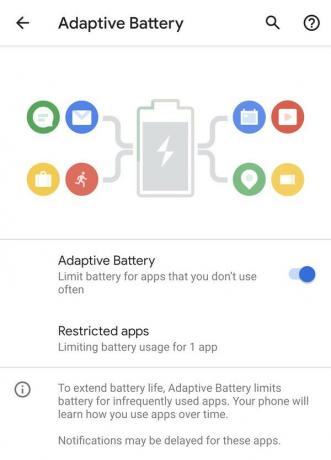 Źródło: Android Central
Źródło: Android Central
Ta wskazówka jest tak prosta, jak to tylko możliwe, i każdy Właściciel Pixela powinien upewnić się, że jest włączony: bateria adaptacyjna.
Wejdź do telefonu Ustawienia, Bateria, Bateria adaptacyjna i upewnij się, że przełącznik jest włączony. Potem nie ma już nic więcej do roboty. Bateria adaptacyjna to system, który sprawdza, jak korzystasz z telefonu, i ogranicza częstotliwość, z jaką rzadko używane aplikacje mogą działać w tle. Google twierdzi, że z czasem to również staje się lepsze.
Gdy korzystasz z telefonu przez jakiś czas z włączoną baterią adaptacyjną, zacznie on wyświetlać listę aplikacji, których uruchamianie zostało ograniczone. Pojawią się w ustawieniach baterii adaptacyjnej i możesz zobaczyć, jak długo były ograniczone
i masz możliwość umieszczenia tych aplikacji na białej liście, jeśli tak zdecydujesz. Na przykład nie możesz korzystać z aplikacji związanej z podróżami że często, ale kiedy podróżujesz, chcesz, aby mógł biegać tak często, jak potrzebuje - w tym miejscu sprawdzisz, czy jest w stanie biegać.Użyj trybu oszczędzania baterii
To dość oczywiste: włącz Oszczędzanie baterii. Możesz go włączyć w dowolnym momencie z poziomu powiadomień, a kiedy to zrobisz, telefon wprowadzi kilka zmian oszczędzających baterię. Przy włączonym Oszczędzaniu baterii telefon ogranicza odświeżanie aplikacji w tle, wyłącza lokalizację usług, gdy ekran jest wyłączony, wyłącza wykrywanie słowa-klucza „OK Google” i włącza wygaszanie systemu motyw. Podsumowując, może to mieć duży wpływ na zużycie baterii - chociaż ma również duży wpływ na działanie telefonu.
 Źródło: Android Central
Źródło: Android Central
Jeśli (co zrozumiałe) nie chcesz, aby Oszczędzanie baterii było włączone przez cały czas, możesz ustawić ją tak, aby włączała się automatycznie przy określonym procencie baterii. Domyślnie ta liczba wynosi 15%, ale można ją ustawić w zakresie od 5% do 75%.
Jest też ciekawy środek, który jest bezobsługowy: pozwalanie telefonowi wybrać, kiedy włączyć Oszczędzanie baterii. W ustawieniach oszczędzania baterii jest opcja pozwalająca na włączenie go „na podstawie Twojej rutyny” - telefon sprawdza, jak długo zazwyczaj korzystaj z telefonu i kiedy jest podłączany w nocy, i określ, czy Oszczędzanie baterii powinno być włączane wcześniej w ciągu dnia, abyś mógł tam dotrzeć. Szacunki dotyczące żywotności baterii Google są zwykle całkiem dobre, więc automatyczne włączanie Oszczędzania baterii, gdy system widzi większe niż zwykle użycie, może być bardzo pomocne.
Odinstaluj nieużywane aplikacje
Korzystanie z Oszczędzania baterii w celu ograniczenia użycia aplikacji w tle to jedno, ale najlepsze, co możesz zrobić, to nie mieć na telefonie wielu aplikacji, których nie używasz. Google robi w porządku pracę z ograniczaniem zużycia baterii za pomocą baterii adaptacyjnej, ale możesz wziąć to wszystko w swoje ręce, odinstalowując aplikacje, wiedzieć nie używasz.
Przewiń szufladę aplikacji i zadaj sobie pytanie, kiedy ostatnio tak naprawdę zależało Ci na posiadaniu niektórych aplikacji... i kiedy spodziewasz się, że realistycznie ich użyjesz ponownie. Pamiętaj, że zawsze możesz ponownie zainstalować aplikacje ze Sklepu Play - wszystkie zainstalowane aplikacje pozostają w Twojej „bibliotece” w Sklepie Play, więc możesz wrócić i znaleźć je później.
Ogranicz dostęp do lokalizacji w tle
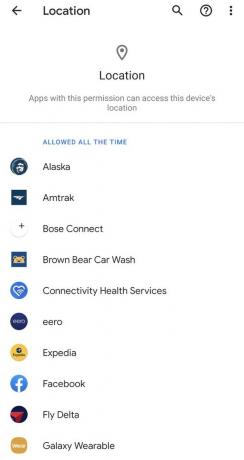 Źródło: Android Central
Źródło: Android Central
Android 10 ma świetny nowy system zarządzania uprawnieniami, który pozwala ograniczyć dostęp aplikacji do lokalizacji Twojego telefonu... ale zamiast włączać lub wyłączać wszystko, możesz wybrać nowe środkowe ustawienie, podając tylko lokalizację, gdy aplikacja jest używana. Jest to oczywiście dobrodziejstwo dla prywatności, ponieważ szczerze mówiąc, większość aplikacji po prostu nie powinna mieć dostępu do Twojej lokalizacji i powinieneś mieć nad tym kontrolę.
Ale mniej aplikacji uzyskujących dostęp do Twojej lokalizacji w tle również oszczędzanie baterii. Android dobrze radzi sobie z łączeniem żądań lokalizacji, ale mimo to za każdym razem, gdy telefon pobiera Twoją lokalizację w tle, a aplikacje budzą się, aby uzyskać do niej dostęp, wyczerpuje trochę baterii.
Wejdź do Ustawienia, Prywatność, Menedżer uprawnień i wtedy Lokalizacja aby zobaczyć listę wszystkich aplikacji, które mają dostęp do Twojej lokalizacji. Prawdopodobnie większość Twoich aplikacji ma pełny dostęp do lokalizacji, nawet jeśli aplikacja nie jest aktywnie używana - możesz dotknąć każdej aplikacji i zmienić na „Zezwalaj tylko podczas korzystania z aplikacji”, jeśli chcesz ją ograniczyć dostęp. Jeśli istnieje aplikacja, której nie powinieneś zawsze masz swoją lokalizację, możesz jej całkowicie zaprzeczyć.
Istnieje prawdopodobieństwo, że niektóre aplikacje mogą nie działać poprawnie, jeśli odmówisz im dostępu do lokalizacji, a może to być w sposób, którego się nie spodziewałeś. Jednak w większości aplikacje radzą sobie z tym ograniczeniem właśnie dobrze, aw zamian możesz mieć pewność, że nie widzą, gdzie jesteś - i możesz zaoszczędzić trochę baterii.
Ładuj szybciej, ładuj łatwiej
Ostatecznie, bez względu na to, co robisz, Pixel 4 ma naprawdę małą baterię i będzie wymagał częstszego ładowania niż inne telefony. Możesz przynajmniej ułatwić ładowanie w ciągu dnia i przyspieszyć ładowanie, gdy to zrobisz. Oznacza to, że masz dobrą, pełnowymiarową ładowarkę ścienną, ładowarkę bezprzewodową, ładowarkę samochodową (jeśli prowadzisz) i przenośną baterię.

Wtyczka sieciowa RAVPower USB-C PD o mocy 30 W jest tak samo skuteczna, jak ładowarka w zestawie, jeśli chodzi o ładowanie telefonu Pixel, ale jest nawet wystarczająco mocna, aby w razie potrzeby doładować tablety, a nawet małe laptopy. Jest to też tańsze niż kupowanie drugiej ładowarki od Google.

Ta niedroga podstawka do szybkiego ładowania bezprzewodowego o mocy 10 W jest cieńsza na biurku lub szafce nocnej niż większość ładowarek dostępnych na rynku. Użyj go, aby naładować Pixela 4at w nocy lub podnieś go jako dodatkową ładowarkę do salonu lub biurka w pracy.

Za każdym razem, gdy prowadzisz, masz doskonałą okazję do naładowania telefonu. Będziesz chciał naładować baterię podczas nawigacji lub dodać trochę energii podczas jazdy i trzymać ręce z dala od telefonu przez całą podróż. Spowoduje to naładowanie Pixela 4 tak szybko, jak ładowarka ścienna, i ładuj inny telefon w tym samym czasie.

Ten power bank ma USB-C PD, który może ładować Pixel 4 tak szybko jak wtyczka ścienna i zrobić to kilka razy. W razie potrzeby ma również port USB-A na drugi telefon. Ma też kształt przypominający telefon, dzięki czemu można go łatwo włożyć do kieszeni w podróży.
Wyłącz Motion Sense
Motion Sense to połączenie funkcji włączonych przez nowy czujnik radarowy „Soli” firmy Google w Pixelu 4. Dzięki włączonemu czujnikowi ruchu telefon jest świadomy tego, gdzie znajduje się Twoja dłoń (a czasem twarz), gdy jest w pobliżu telefonu, co zapewnia przyjemne wrażenia. Ale oczywiście, podobnie jak wszystko inne, o czym wspomnieliśmy w tym przewodniku, Motion Sense zużywa Twoją cenną baterię.
W Ustawienia, System, Motion Sense zobaczysz osobne ustawienia. Największą oszczędnością baterii będzie całkowite wyłączenie Motion Sense. Ale oczywiście są wady tej decyzji - telefon nie będzie w stanie wykryć, kiedy po niego sięgasz, i będzie wolniej reagować na twoją obecność, aby umożliwić rozpoznawanie twarzy. Możesz jednak wyłączyć opcje „pomijaj utwory” i „wyciszaj dźwięki”, jeśli takie są wyzwalanie przypadkowo częściej niż powinno - ponieważ za każdym razem, gdy Motion Sense jest aktywny, używa bateria.
Zmień ustawienia wyświetlacza otoczenia
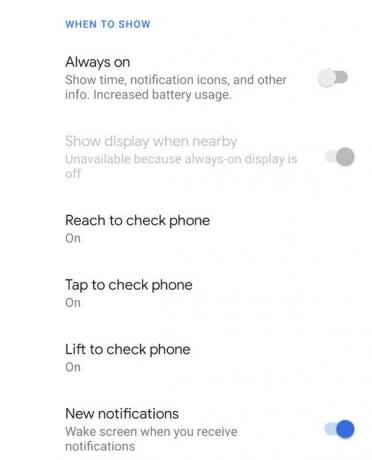 Źródło: Android Central
Źródło: Android Central
Wyświetlacze OLED są niezwykle wydajne, ponieważ podświetlają tylko dokładnie te piksele, które są niezbędne do pokazania zawartości, którą musi wyświetlić, a to sprawia, że wyświetlacz Ambient Display z wyłączonym ekranem jest dość mały. Ale nadal jest bardziej wyczerpujący niż istota wyświetlacza całkowicie wyłączyć, a jeśli i tak nie uważasz, że jest to przydatne, równie dobrze możesz je wyłączyć, aby zaoszczędzić trochę baterii.
Wejść do Ustawienia, Pokaz, Ekran blokady i wyłącz „Zawsze włączone”. Teraz nie oznacza to, że wyświetlacz otoczenia jest całkowicie wyłączony - oznacza to tylko, że nie będzie domyślnie włączony. Przy każdym innym ustawieniu domyślnym (i włączonym Motion Sense) wyświetlacz otoczenia pozostanie nadal świeci się, gdy telefon jest podniesiony, gdy Twoja ręka jest blisko niego i gdy pojawiają się powiadomienia przybyć. Realistycznie rzecz biorąc, są to jedyne sytuacje, w których większość ludzi i tak potrzebuje zobaczyć swój wyświetlacz Ambient Display - to dobry kompromis.
Jeśli koncentrujesz się wyłącznie na tym, aby bateria działała jak najdłużej, możesz wyłączyć resztę otoczenia Ustawienia wyświetlania - sięgnij, dotknij, podnieś i powiadomienia - dzięki czemu ekran pozostanie całkowicie wyłączony, dopóki nie naciśniesz przycisku zasilania przycisk. (Uwaga: wyświetlacz otoczenia jest już wystarczająco inteligentny, aby wyłączać się, gdy telefon znajduje się w kieszeni lub torbie).
Wyłącz odświeżanie Smooth Display 90 Hz
Jedną z najlepszych funkcji sprzętowych Pixel 4 jest wyświetlacz, który ma częstotliwość odświeżania 90 Hz, która radykalnie wygładza ruch na ekranie. To jedna z tych rzeczy, których byś nie zrobił myśleć chcesz, dopóki tego nie doświadczysz i nie wrócisz do innego telefonu bez niego. Ale jest to koszt: odświeżanie ekranu o 50% częściej niż w przypadku innych telefonów wymaga większej baterii, której Pixel 4 tak naprawdę nie musi oszczędzać. Więc jeśli chcesz, aby Twoja bateria była trwała trochę dłużej i chcesz zrezygnować z jednej z wygodnych funkcji, takich jak częstotliwość odświeżania 90 Hz, możesz wyłączyć Smooth Display.
Przełącznik jest łatwy do znalezienia. Wejdź do swojego Ustawienia, Pokaz i Płynny wyświetlacz - jest pojedynczy przełącznik i to wszystko.
Możemy otrzymać prowizję za zakupy za pomocą naszych linków. Ucz się więcej.

Porzuć przewody dzięki tym podkładkom ładującym Pixel 4.
Bezprzewodowe ładowanie na Pixelu 4 nie ma takich samych zastrzeżeń jak Pixel 3, a to oznacza, że możesz uzyskać szybką bezprzewodową ładowarkę bez rozbijania banku!

Twój Google Pixel 4 XL zasługuje tylko na najlepsze etui.
Obecny okręt flagowy Google to wielka szklana płyta innowacji i mocy, ale nie będzie to wiele znaczyło, jeśli upuścisz go i roztrzaskasz ekran. Chroń swoją inwestycję dzięki etui do telefonu Pixel 4 XL.

Chroń i prezentuj swój Pixel 4 za pomocą fajnego etui.
Google Pixel 4 to niesamowity telefon wciśnięty między szklany przód a szklany tył. Chociaż szklany tył jest ładny, należy go przykryć etui, aby był jak najdłuższy.

Andrew Martonik
Andrew jest redaktorem wykonawczym Android Central w USA. Jest entuzjastą urządzeń mobilnych od czasów Windows Mobile, a od 2012 roku w AC omawia wszystkie kwestie związane z Androidem z wyjątkową perspektywą. Aby uzyskać sugestie i aktualizacje, możesz skontaktować się z nim pod adresem [email protected] lub na Twitterze pod adresem @andrewmartonik.
